怎么看自己的电脑配置适不适合安装win10系统
发布时间:2018-07-10 10:39:11 浏览数: 小编:jiwei
随着win10系统功能越来越多版本越来越新,之前还坚守着win7系统不动的用户开始逐渐心动想要尝试下win10系统的功能。这不现在很多用户都在向小编询问如何安装win10系统。但是win10系统不是每台电脑都能安装的,之前一些配置比较旧的电脑如果强行安装win10反而会变得更卡,所以安装前我们要写了解下自己的电脑配置适不适合安装win10,下面就为大家带来说明。
相关教程:
怎用U盘全新安装win10系统的方法
安装器直接硬盘安装gpt+uefi win10系统教程
一、所需工具:
1、可以正常运行的电脑一台
2、win10检测工具:360 win10升级助手工具下载
3、注意事项:360升级助手已经不能升级win10,仅做检测工具使用
二、win10配置要求
1、最低硬件配置
处理器(CPU):1GHz或更快的处理器或SoC
内存条(RAM):1GB(32位),2GB(64位)
硬盘可用空间:16GB(32位),20GB(64位)
显卡(Graphics card):DirectX 9 或更高版本(包含WDDM1.0驱动程序)
显示(Display):分辨率最低800x600
2、推荐硬件配置
处理器(CPU):双核以上处理器
内存条(RAM):2GB或3GB(32位),4GB或更高(64位)
硬盘可用空间:20GB或更高(32位),40GB或更高(64位)
显卡(Graphics card):DirectX 9 或更高版本(包含WDDM1.3或更高驱动程序)
固件:UEFI2.3.1,支持安全启动
显示(Display):分辨率800x600或更高
三、工具检测
1、下载并安装好360升级助手;


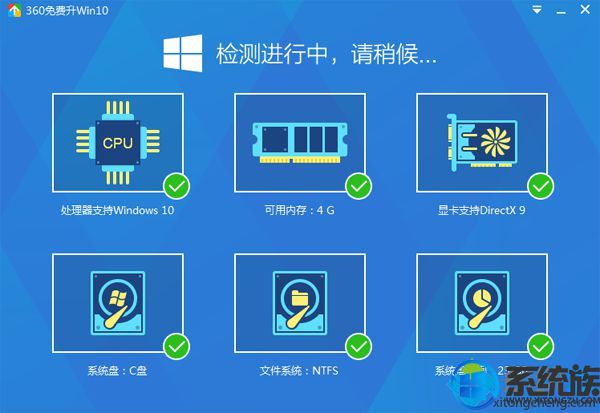
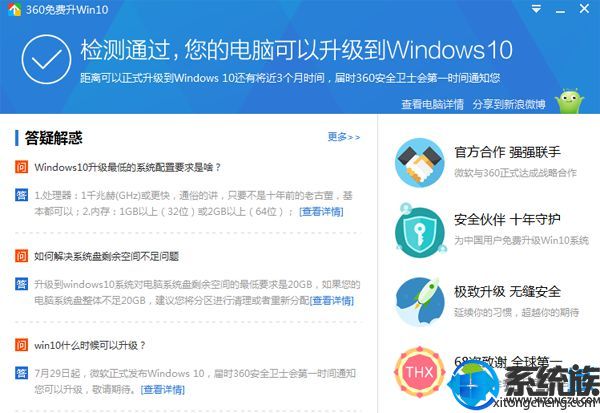
通过上面的教程,我们就能准确判断出自己的电脑能不能装win10,如果可以那就参考相关教程进行安装,如果配置不达标那就先升级硬件配置吧。



















